Povezivanje na štampače
Izabrane JPEG slike mogu da se štampaju na PictBridge štampaču direktno povezanim na računar koristeći dostavljni USB kabl. Kada se povezuje kabl, ne koristite snagu niti pokušavajte da ubacite konektore pod uglom.
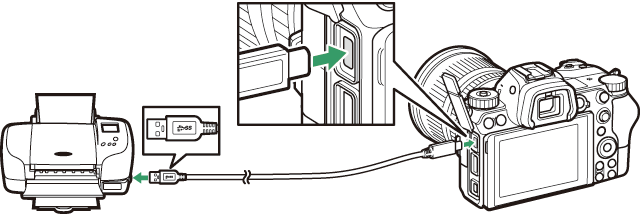
Kada su fotoaparat i štampač uključeni, ekran dobrodošlice će se prikazati, posle čega će se pojaviti PictBridge prikaz reprodukcije.
Izbor fotografija za štampanje
Slike kreirane pri podešavanjima kvaliteta slike NEF (RAW) ili TIFF (RGB) ne mogu da se izaberu za štampanje. JPEG kopije NEF (RAW) slika mogu da se kreiraju koristeći opciju Obrada NEF (RAW) u meniju retuširanja.
Štampanje putem direktnog USB povezivanja
Postarajte se da je punjiva baterija u potpunosti napunjena ili koristite AC adapter i priključak napajanja (dostupni odvojeno). Kada snimate fotografije za štampanje putem direktnog USB povezivanja, podesite Kolorni prostor na sRGB.
Takođe pogledajte
Pogledajte „Poruke o grešci” (0 Poruke o grešci) za informacije o tome šta raditi ako se greška pojavi u toku štampanja.
Štampanje slika jedna po jedna
-
Prikaz željene slike.
Pritisnite 4 ili 2 da biste pregledali dodatne slike. Pritisnite X dugme da biste zumirali na trenutni kadar (pritisnite K da biste izašli iz zumiranja). Da biste videli šest slika u isto vreme, pritisnite dugme W (Q). Koristite višenamenski birač da biste markirali slike ili pritisnite X dugme da biste prikazali markiranu sliku u punom kadru.
-
Podesite opcije štampanja.
Pritisnite J da biste prikazali sledeće stavke, zatim pritisnite 1 ili 3 da biste markirali stavku i pritisnite 2 da biste pregledali opcije (samo opcije podržane od strane trenutnog štampača su navedene; da biste koristili podrazumevanu opciju, izaberite Podrazumevano za štampač). Nakon biranja opcije, pritisnite J da biste se pravili na meni podešavanja štampača.
- Veličina stranice: Izaberite veličinu stranice.
- Broj kopija: Ova opcija je navedena samo kada se slike štampaju jedna po jedna. Pritisnite 1 ili 3 da biste izabrali broj kopija (maksimalno 99).
- Ivica: Izaberite da li ćete kadrirati fotografije u belim ivicama.
- Štampa datuma: Izaberite da li ćete štampati datume snimanja na fotografijama.
- Isecanje: Ova opcija je navedena samo kada se slike štampaju jedna po jedna. Da biste izašli bez isecanja, markirajte Bez isecanja i pritisnite J. Za isecanje trenutne slike, markirajte Iseci i pritisnite 2. Dijalog izbora isecanja će se prikazati; pritisnite X da biste povećali veličinu isecanja, W (Q) da biste je smanjili i koristite višenamenski birač da biste pozicionirali isecanje. Imajte na umu da kvalitet štampanja može da opadne ako se mala isecanja štampaju pri velikim veličinama.
-
Pokrenite štampanje.
Izaberite Pokreni štampanje i pritisnite J za pokretanje štampanja. Za otkazivanje štampanja pre nego što su se sve kopije ištampale, pritisnite J.
Štampanje više slika
-
Prikaz PictBridge menija.
Pritisnite G dugme u prikazu reprodukcije PictBridge-a.
-
Izaberite opciju.
Markirajte jednu od sledećih opcija i pritisnite 2.
- Izbor za štampu: Izaberite slike za štampanje. Pritisnite 4 ili 2 da prevlačite kroz slike (da pregledate markiranu sliku u punom ekranu, pritisnite i držite X dugme) i pritisnite 1 ili 3 da izaberete broj štampi. Da biste poništili sliku, podesite broj štampe na nula.
- Indeks štampa: Napravite indeks štampu svih JPEG slika na memorijskoj kartici. Imajte na umu da ako memorijska kartica sadrži više od 256 slike, samo će se prvih 256 slika odštampati. Upozorenje će se prikazati ako je veličina stranice izabrana u Koraku 3 premala za indeks štampu.
-
Podesite opcije štampanja.
Prilagodite podešavanja štampača kao što je opisano u Koraku 2 „Štampanje slika jednu po jednu“ (0 Štampanje slika jedna po jedna).
-
Pokrenite štampanje.
Izaberite Pokreni štampanje i pritisnite J za pokretanje štampanja. Za otkazivanje štampanja pre nego što su se sve kopije ištampale, pritisnite J.
